Dopo aver attivato e configurato il canale voce, devi concedere l’accesso agli agenti. Con i piani Enterprise, puoi usare ruoli personalizzati per configurare l'accesso per più utenti contemporaneamente. Se non usi un piano Enterprise, o se vuoi configurare impostazioni specifiche per singoli utenti, puoi configurare l'accesso dalla pagina Membri del team nel Centro amministrativo.
Puoi gestire l'accesso al canale voce per un solo utente alla volta.
Concedere l’accesso a voce (piani non Enterprise)
Se non usi un piano Enterprise, puoi configurare l'accesso a voce dalla pagina Membri del team nel Centro amministrativo.
Per gestire l’accesso a voce (piani non Enterprise)
- Nel Centro amministrativo, fai clic su Persone
 nella barra laterale, quindi seleziona Team > Membri del team.
nella barra laterale, quindi seleziona Team > Membri del team. - Nella pagina Membri del team, fai clic sull'utente a cui vuoi concedere l'accesso. Il tipo di utente dell’utente scelto deve essere Membro dello staff.
- Nella sezione Voce della pagina, seleziona la casella di spunta Accesso. Se non selezioni questa casella, l’utente non potrà accedere a voce.
- Dal menu a discesa Ruolo, scegli uno dei seguenti ruoli voce per questo agente:
- Amministratore: Un amministratore può gestire tutte le impostazioni di voce che si trovano nel Centro amministrativo in Canali > Talk, ma non può effettuare o ricevere chiamate.
- Team leader: un team leader è un amministratore voce che può anche effettuare o ricevere chiamate.
- Agente: quello di agente sarà il ruolo che assegnerai di solito. Gli agenti possono solo effettuare o ricevere chiamate.
Il ruolo di amministratore voce non richiede una licenza quando viene usato insieme a una licenza Support gratuita, come Collaboratore o Agente interno.
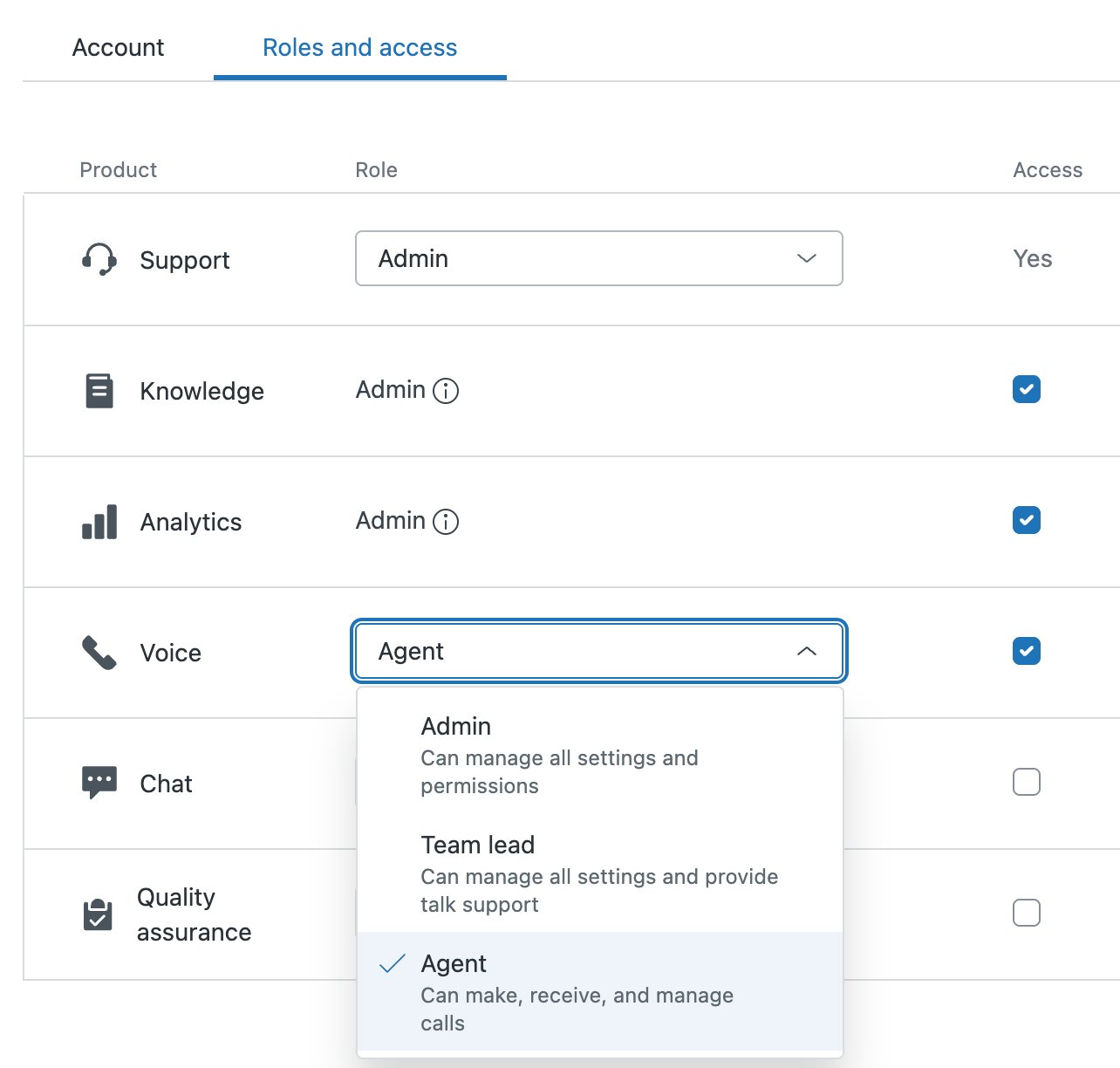
- Al termine, fai clic su Salva.
L’agente ora può accedere a voce con le autorizzazioni configurate.
Concedere l’accesso a voce (piani Enterprise)
Se hai un piano Enterprise, puoi usare i ruoli personalizzati per configurare in modo più efficiente l’accesso alle impostazioni voce e alla dashboard voce. Gli amministratori possono gestire le impostazioni di voce e visualizzare la dashboard, indipendentemente dal ruolo che ricoprono in voce.
Per gestire l’accesso a voce (piani Enterprise)
- Nel Centro amministrativo, fai clic su Persone
 nella barra laterale, quindi seleziona Team > Ruoli.
nella barra laterale, quindi seleziona Team > Ruoli. - Posiziona il cursore del mouse sul ruolo per cui vuoi configurare l'accesso, fai clic sull'icona del menu delle opzioni (
 ) e seleziona Modifica.
) e seleziona Modifica.
Viene visualizzata una vista dettagliata delle impostazioni del ruolo personalizzato. L’elenco degli utenti assegnati a quel ruolo è visibile anche in un pannello a destra.
- Configura le seguenti impostazioni come richiesto:
- Gestione di canali ed estensioni: attiva questa impostazione per consentire agli utenti assegnati a questo ruolo di gestire le impostazioni di Talk. Quando questa impostazione è attiva e l'indirizzamento omnicanale è disattivato, gli agenti possono modificare lo stato degli altri agenti dalla dashboard di Talk.
- Visualizzazione del dashboard di Talk: attiva questa impostazione per consentire agli utenti assegnati a questo ruolo di visualizzare il dashboard di Talk.
- Al termine, fai clic su Salva.